Что такое динамический IP? Как узнать ip адрес динамический
Что такое динамический IP - подробная информация
Каждый гражданин имеет имя, фамилию и отчество. Это нужно, в частности, для того, чтобы собеседники могли во время беседы обращаться к конкретному лицу.
Компьютер, будучи подключенным к сети интернет, тоже должен иметь свое имя, в противном случае возникнет путаница: как отправить информацию именно на этот ПК, а не на какой-нибудь другой. Или: от какой машины в данный момент принимаются данные?
Для идентификации, провайдер, который предоставляет доступ ко всемирной паутине – обязан дать имя каждой обслуживаемому устройству. Это имя и есть IP-адрес.
Формат его – комбинация цифр от 0 до 9 в виде: xxx.xxx.xxx.xxx, всего до 12 цифр. Где хxx – любое число от 0 до 255. Например: 92.100.86.151. Правило присвоения адреса строго регламентируется, среди более чем миллиарда компьютеров, подключенных к сети, именные адреса не могут повторяться.
Помимо ПК IP адреса получают все устройства, использующие интернет: сервера, мобильные устройства, ноутбуки.

Что такое динамический IP?
Как предоставляется динамический IP
После заключения соглашения о предоставлении интернет-услуг, владелец ПК подключается к сети, то есть — через сервер провайдера выходит в сеть. При этом хост выделяет ему «имя», — тот самый IP-адрес из числа доступных на данный момент. Если при каждом подключении присваивается новый ай-пи адрес, то в этом случае он считается динамическим.
Провайдеру это выгодно, так как после интернет-сеанса пользователь «возвращает» свой IP обратно и система может выдать его следующему подключившемуся. Диапазон адресов ограничен, поэтому, чем выше их циркуляция, тем больше клиентов провайдер сможет обслужить.
Статический IP. Отличия от динамического
Статический IP резервируется за пользователем после заключения договора с фирмой. Даже если ПК клиента не в сети, его IP не может быть выдан другому устройству.

Статический IP резервируется за пользователем и не может быть выдан другому пользователю
На заметку! Минус статического IP для клиента – необходимость его дополнительной оплаты и возможность целенаправленной атаки на данный ПК.
Узнаем тип нашего IP
Есть два способа узнать, динамический или статический ай-пи адрес присвоен ПК:
- Зайти на любой сайт, который показывает текущий IP, например, — 2ip.ru. Слева большими цифрами будет обозначен адрес. Отключаем сеть и снова включаем, снова заходим на тот же сайт. Если ай-пи изменился, значит, он динамический. Этот метод сработает на всех устройствах и любых операционных системах.
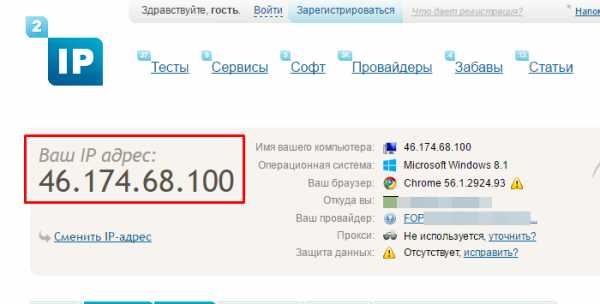
В любом браузере открываем сайт 2ip.ru, в левой части окна находим свой IP адрес
- Позвонить в службу поддержки своего провайдера или найти договор обслуживания, где есть вся необходимая информация.
Изменения статического на динамический IP
Для настройки постоянного IP в Windows 7 и Windows 10 нужно:
- Из «Панели управления» найти «Центр управления сетями и общим доступом», слева – вкладку «Изменения параметров адаптера».

Заходим в меню «Пуск», открываем «Панель управления»
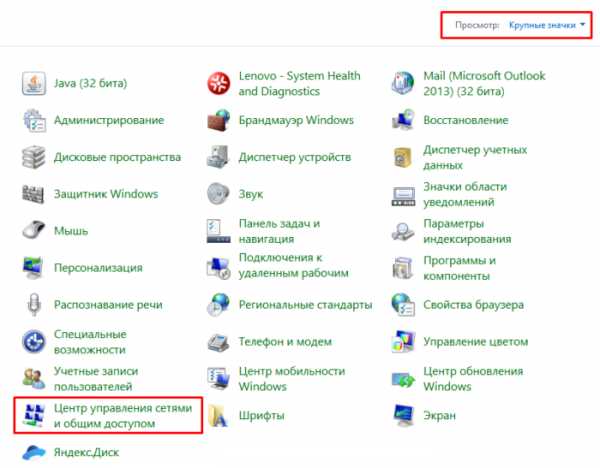
В категории «Просмотр» выбираем «Крупные значки», находим и открываем раздел «Центр управления сетями и общим доступом»
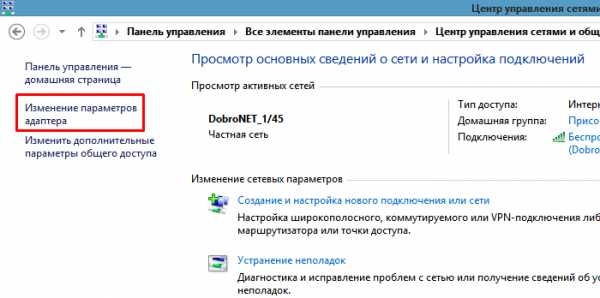
Щелкаем по ссылке «Изменение параметров адаптера»
- В открытом окне «Сетевые подключения» найти свое соединение, выбрать его (щелкнуть правой кнопкой мыши), нажать «Свойства».

В открытом окне «Сетевые подключения» находим свое соединение, кликаем на нем правой кнопкой мыши, нажимаем на пункт «Свойства»
- Появится еще одно окно свойств, в котором дважды кликаем на пункте «Протокол интернета TCP/IPv4».
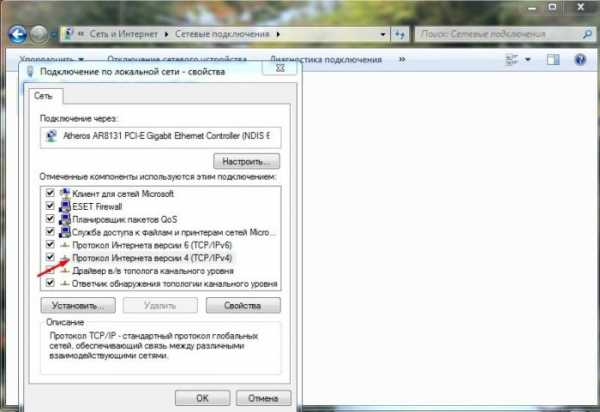
Дважды кликаем левой кнопкой мыши по пункту «Протокол интернета TCP/IPv4»
- Здесь выбираем опцию «Использовать следующий IP-адрес», вводим его в поле «IP-адрес» и при помощи клавиши «TAB» заполняем остальные поля автоматически. Далее – подтверждаем изменения – «ОК».
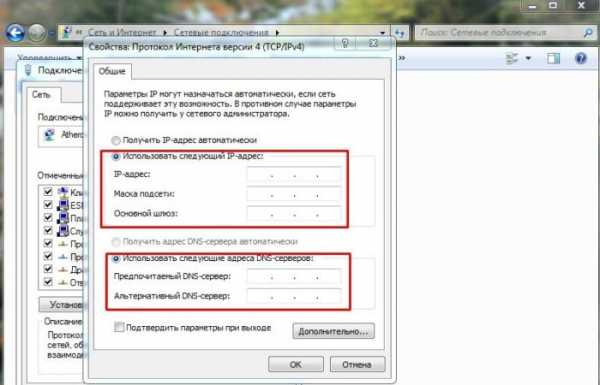
Выбираем опцию «Использовать следующий IP-адрес»

Вводим в поле «IP-адрес» свой адрес, при помощи клавиши «TAB» заполняем остальные поля автоматически, нажимаем «ОК»
Важно! Если нужно произвести обратное действие (переход на динамический адрес), то активируем опцию «Получить IP-адрес автоматически», и снова – «ОК».
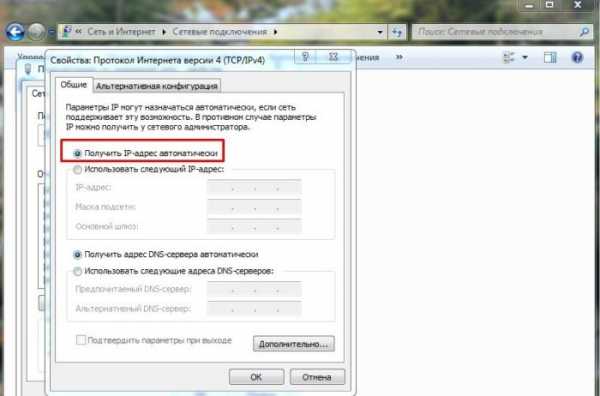
Для получения статического IP-адреса активируем опцию «Получить IP-адрес автоматически», нажимаем «ОК»
Опции динамического IP. Настройка в Windows
Предварительные действия в Windows — такие же, как и при изменении типа со статического ай-пи на динамический. Через «Центр управления сетями и общим доступом». Кроме отметки о «Получать IP-адрес автоматически», больше ничего не нужно.
Для динамического IP может понадобиться, в некоторых случаях, указать MAC-адрес: скопировать из настроек в Windows и перенести в настройки роутера.
- Перейдите в окно «Сетевые подключения» (см. выше пункт 1) щелкните правой кнопкой мыши на свое соединение, нажмите на пункт «Состояние».
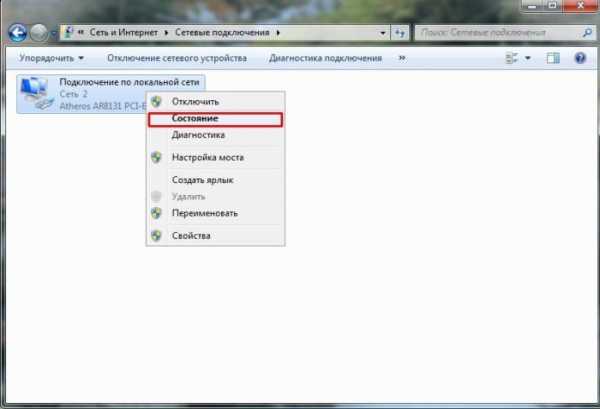
Щелкаем правой кнопкой мыши на свое соединение, нажимаем на пункт «Состояние»
- Щелкните по кнопке «Сведения».

Щелкаем по кнопке «Сведения»
- В поле «Физический адрес» скопируйте MAC-адрес.
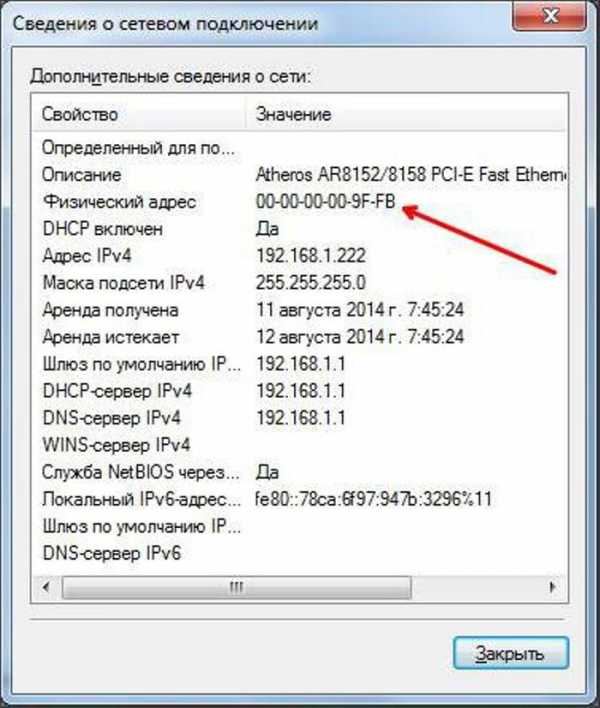
В поле «Физический адрес» копируем MAC-адрес
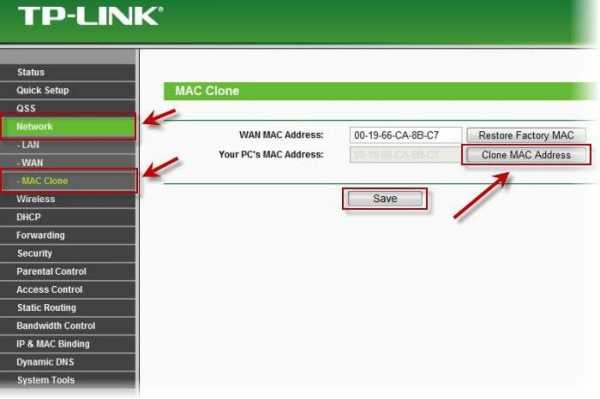
В настройках роутера открываем раздел «Network», затем подраздел «MAC Clone», нажимаем на кнопку «Clone MAC Address», далее «Save»
Внимание! MAC-адрес в свойствах сетевого подключения и настройках роутера должен совпадать.
Остальные настройки, как правило, определяются автоматически.
Настройка роутера
Для этого шага нужно зайти в настройки роутера. Обычно это делается из браузера:
- Вместо имени сайта вводится ай-пи устройства (информацию смотрим в мануале), часто это: 192.168.0.1.

В строку браузера вводим ай-пи устройства
- Если все верно, появится запрос логина и пароля. По умолчанию может быть: admin – admin.
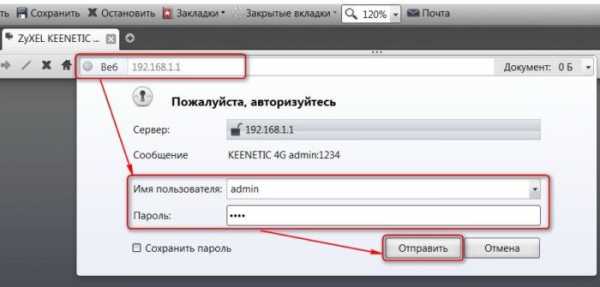
Вводим логин и пароль, заводские настройки можем найти на обратной стороне роутера, если меняли вводим свои, нажимаем «Отправить»

Данные для доступа в настройки роутера можно найти на обратной стороне роутера
На заметку! Часто пишется на шильде роутера (на нижней панели устройства).
- Искомая опция должна разрешить или запретить автоматическое получение IP. Например, — «Get IP-address automatically», — принятие адреса в автоматическом режиме. Или: «Get Static IP-address», для постоянного ай-пи. Для разных роутеров меню и настройки могут отличаться.
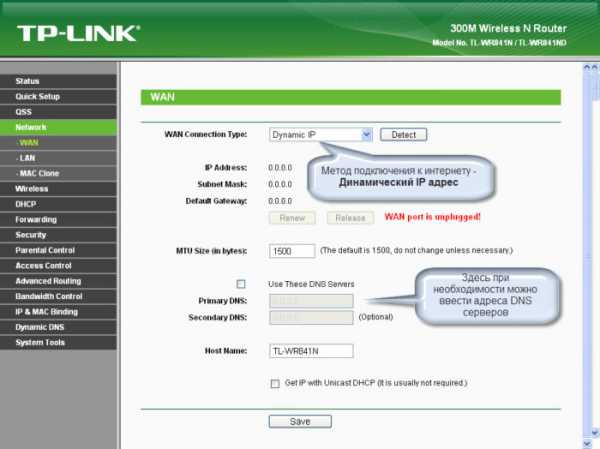
Открываем раздел «Network», в поле «WAN Connection Type» выбираем «Dynamic IP», все остальные настройки выполняются автоматически
- После этого нужно будет перезагрузить устройство. Для этого может быть достаточно нажать кнопку «Save» или «Сохранить».
Нажимаем кнопку «Save» или «Сохранить»
Плюсы и минусы двух типов IP
Постоянный IP нужен:
- для организации домашнего интернет-сервера, постоянно находящегося онлайн;
- для создания почтового сервера;
- если требуется стабильный удаленный доступ к компьютеру.
Постоянный ай-пи дает некоторую стабильность, однако чаще всего он не требуется.

Какой IP адрес лучше использовать динамический или статический (постоянный)?
Совет! Какой бы IP не использовался, если владелец нарушит закон, находясь в сети, соответствующие органы легко его вычислят. Вся история присвоения адресов и статистика посещений хранятся на серверах провайдера.
Преимущества динамических адресов:
- не нужна дополнительная оплата;
- легко сменить, перезагрузив модем/роутер;
- трудно взломать ПК, если адрес часто меняется.
Как скрыть истинный IP
Актуальный вопрос, который интересует интернет-пользователей, — изменение реального IP.
Для чего может понадобиться:
- для доступа к сайтам, которые заблокированы по каким-либо причинам в стране, откуда происходит выход в сеть;
- анонимность;
- желание скрыть факт своего присутствия в лог-файлах определенных ресурсов;
- реальный ай-пи запрещен на каком-нибудь сервере.
Не секрет, что в некоторых странах запрещено заходить на некоторые сайты, например, в КНР власти плохо относятся к YouTube. Для обхода блокировки потребуется «прикрытие» IP. Бывает, что пользователю объявили «бан» , скажем, на игровом сервере, здесь тоже не обойтись без замены адреса.

Используем способы анонимности для IP адреса
Или путешественник по интернету просто не хочет, чтобы кто-нибудь мог его идентифицировать в сети по личным причинам.
Есть четыре способа реализации анонимности:
- прокси-сервер;
- сайт-анонимайзер;
- Тор;
- технология VPN.
Прокси-сервер «подменяет» исходный ай-пи своим. Точнее, пользователь, в сущности, применяет proxy как посредника, пропускателя трафика. Все записи на посещаемых серверах будут отмечены его IP. Бывают платные, — более надежные и быстрые. Бесплатные – их трудно найти и скорость будет посредственной.
Сайт-анонимайзер, тот же прокси, но позволит только перемещаться по интернет-страницам. Никто не узнает, когда и какие ресурсы были просмотрены. Сервисы платные, теперь мало популярны.
Бесплатный браузер Тор создает цепочку из прокси со всего мира, денег не требует, но работает не всегда быстро. Трафик шифруется. Есть версии для всех операционных систем.

Использование браузера Тор для изменения своего IP адреса
Самым мощным средством является VPN, «виртуальные частные сети». Между ПК пользователя и провайдером создается канал, по которому зашифрованный трафик перемещается в обе стороны. Требуется программное обеспечение – клиент-шифровальщик. Владельцы vpn-серверов попросят оплату, хотя есть ряд бесплатных проектов.
Таким образом, если не нужно создавать сервер дома, то динамический IP подойдет для ежедневной работы, постоянное его изменение не приведет к каким-либо неудобствам.
Узнайте, разницу между статическим и динамическим адресом и как сделать постоянный адрес, из новой статьи — «Статический IP-адрес».
Узнаём лицензионный ключ Windows 10
Самый простой и безопасный способ — воспользоваться программой ProduKey. Это программа Microsoft поможет определить ключи различных своих продуктов. Устанавливать на компьютер не нужно, достаточно только скачать с официального сайта.
- Скачиваете с официального сайта программу ProduKey.

На официальном сайте нажимаем «Скачать»
- Открываете заархивированный файл и нажимаете «Извлечь». Выбираете место для хранения файлов.
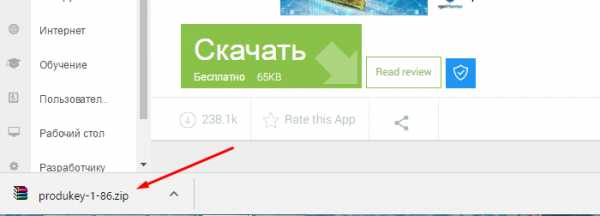
Открываем заархивированный файл

Нажимаем «Извлечь»
- Щелкаете на ярлык программы ProduKey правой кнопкой мыши, выбираете «Запуск от имени администратора». Ключи появятся в главном окне приложения.

Щелкаем правой кнопкой мыши на ярлык программы ProduKey, выбираем «Запуск от имени администратора»
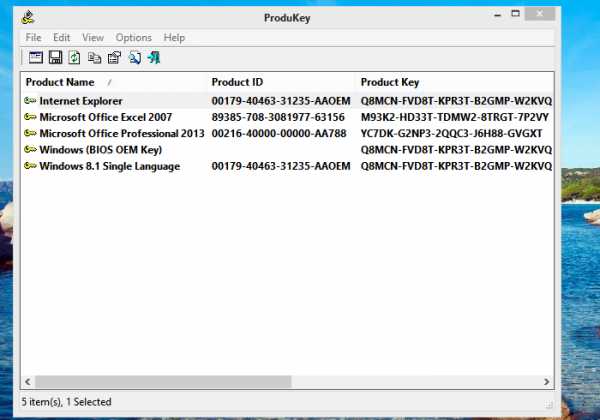
Ключи мы увидим в главном окне приложения
- Можно получить ключ из системного реестра, если Windows еще не загружена, для этого в панели инструментов программы нажимаем «Select source».
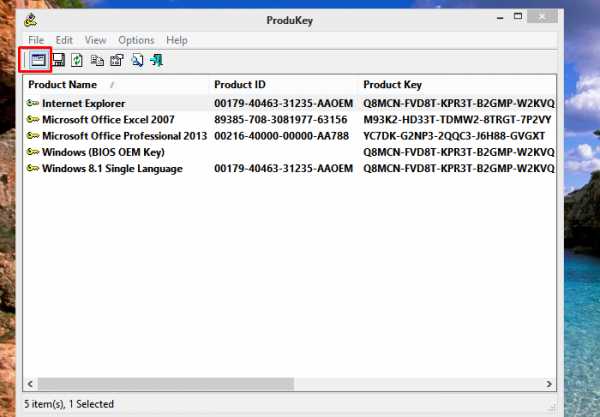
Нажимаем на кнопку «Select source»
- Появится окно, в котором нужно указать какую версию Windows использовать для загрузки данных.
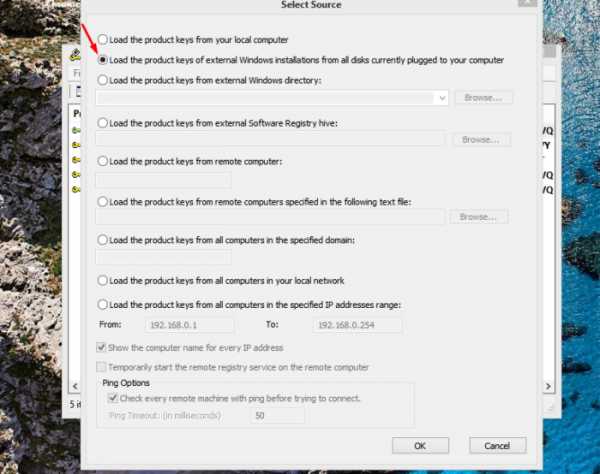
Ставим галочку на пункт «Load the product keys of external Windows installations from all disks currently plugged to your computer», нажимаем «ОК»
На заметку! Это пригодится, если нужно активировать заново переустановленную операционную систему.
Видео — Как создать динамический IP
pc-consultant.ru
Что такое динамический IP-адрес
Автор поста: VPNHOOK

Динамический ip адрес
Чтобы понять, что значит динамический IP-адрес, необходимо для начала определиться с тем, что такое IP-адрес вообще. Это уникальный, неповторяющийся адрес устройства в компьютерной сети – любой, не только Интернете. Правда, эта сеть должна быть построена по протоколу IP, или Internet Protocol. Слово «Internet» в данном случае означает просто «межсетевой» и может относиться к любым сетям. Свой IP-адрес есть у компьютера, смартфона, роутера – словом, любого устройства, имеющего выход в какую-либо IP-сеть (чаще всего Интернет, конечно же).
Так вот, IP-адрес обычно называют динамическим, или изменяемым, если при каждом подключении устройство получает его автоматически, например от Wi-Fi-роутера. Такой адрес используется в течение ограниченного промежутка времени и затем меняется. Он может измениться и при перезагрузке компьютера.
Разница между динамическим и статическим ip
Динамичный IP-адрес отличается от статичного, или статического, тем, что он всегда разный и устройство фактически не имеет своего собственного, «родного» адреса. С другой стороны, статичный, внешний адрес раз и навсегда прописывается в его сетевых настройках и не может измениться. В некоторых случаях такой адрес также назначается автоматически при подключении, но всегда один и тот же.
Преимущество динамического ip адреса
В большинстве случаев IP-адреса компьютеров, смартфонов, планшетов и других устройств являются динамическими по умолчанию. Но это можно изменить в настройках сетевого адаптера с помощью средств операционной системы, а значит, сделать адрес статическим. Такой адрес лучше подходит, если вы запускаете какие-нибудь сетевые сервисы на своей машине. Динамический внешний IP-адрес, с другой стороны, более безопасен, поскольку затрудняет отслеживание компьютера в сети злоумышленниками.
Как узнать ip адрес?
Узнать IP-адрес любого пользователя, включая себя, вы всегда можете на Whoer.net. Здесь также можно просмотреть полезную информацию об этом адресе, например страну и город.
vpnhook.com
Как узнать, статический или динамический ip-адрес?

IP-адрес есть одним из таких вопросов, каковые интересуют большая часть пользователей ПК. Кто-то опасается, что его анонимность в сети на грани из-за наличия для того чтобы идентификатора, тогда как другие, напротив, стараются обеспечить себе наличие постоянного IP. Так или иначе, а многим будет полезно разобраться в том, как определить, статический либо динамический IP-адрес присвоен их компьютеру.В чем их различия?
Как мы знаем, у каждого компьютера, подключенного к интернету, имеется определенный внешний IP-адрес, что есть его идентификатором в сети, но наряду с этим он бывает двух типов – динамический либо статический.
Динамический адрес всегда меняется с каждым новым подключением вашего устройства к сети. Так как сделать динамический IP-адрес либо статический вам может лишь провайдер, он и занимается его присваиванием вашему компьютеру. Самому провайдеру IP-адреса выдаются в определенном количестве, исходя из этого, когда один из пользователей отключается от сети, у него забирают идентификатор и передают второму клиенту, а при повторном его подключении присваивают новый.
Иначе говоря с каждым переподключением интернета появляется новый IP.
Статический же, напротив, присваивается определенному абоненту и не может быть отвязан от него кроме того при отключения от интернета.
Обычно услуга присваивания статического IP есть платной. Как его определить?
Самый несложный метод того, как определить, динамический либо статический IP присваивается вашему компьютеру – это позвонить провайдеру и поинтересоваться у него лично. Кроме этого возможно ознакомиться с составленным соглашением, поскольку услуга статического IP-адреса есть платной и обязана прописываться в данном соглашении.
Кроме этого, вы имеете возможность совершить диагностику собственного адреса самостоятельно. Для этого зайдите на сайт 2ip.ru, по окончании чего вам сходу будет продемонстрирован присутствующий у вас адрес.
Так как определить, какой IP (статический либо динамический) присваивается вам, попытайтесь отключиться от сети и зайти через пара мин.. В случае если адрес поменяется, значит у вас динамический адрес, но кроме того в случае если нет, это еще не показывает, что он статический, поскольку имеется пара случаев, при которых такая проверка не всегда является точной. Как раз исходя из этого, если вы не заметите трансформации, лучше все-таки позвонить провайдеру и поинтересоваться у него.
Случайная статья:
динамический или статический ip адрес
Похожие статьи:
-
Как узнать температуру процессора
Процессоры нового поколения не выходят из строя из-за перегрева, как раньше. Особая функция осуществляет контроль температуру устройства и при ее…
-
Как узнать mac адрес сетевой карты компьютера?
Хорошего времени дней приятели! Сейчас поведаю вам как определить mac адрес сетевой карты компьютера либо ноутбука. Для того, чтобы получить информацию о…
-
Как узнать свой ip адрес?
IP-адрес представляет собой неповторимый комплект, что идентифицирует компьютер, либо сервер в сети, либо локальной сети. IP-адрес назначается…
Комментирование и размещение ссылок запрещено.
intellcity.ru
- Полностью очистить жесткий диск

- Dr web или kaspersky

- 9C48 ошибка internet explorer 11
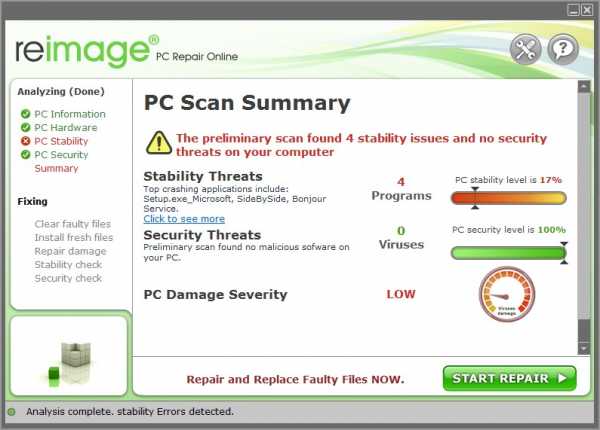
- Самсунг а5 2018 конкуренты

- Установка даты и времени в linux

- Браузер chrome запустить
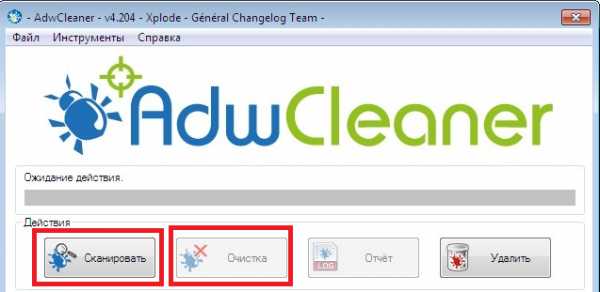
- Торрент это что за программа
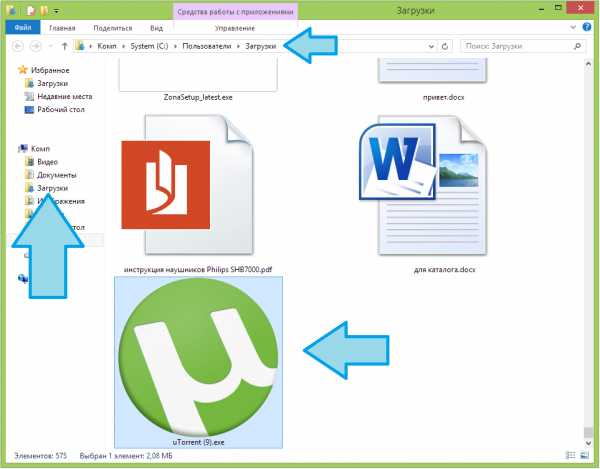
- Браузер chrome запустить
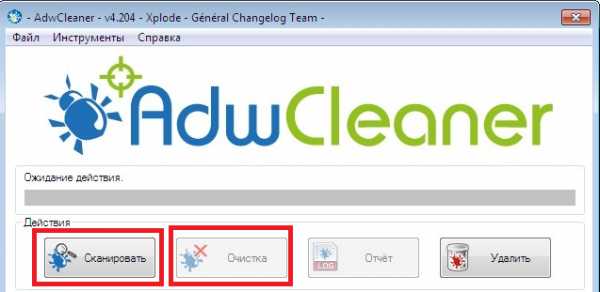
- Веб картинки дизайн

- Как самому перепрошить планшет

- Виндовс xp в виндовс 7

